CAD如何导入Revit.doc
《CAD如何导入Revit.doc》由会员分享,可在线阅读,更多相关《CAD如何导入Revit.doc(5页珍藏版)》请在冰豆网上搜索。
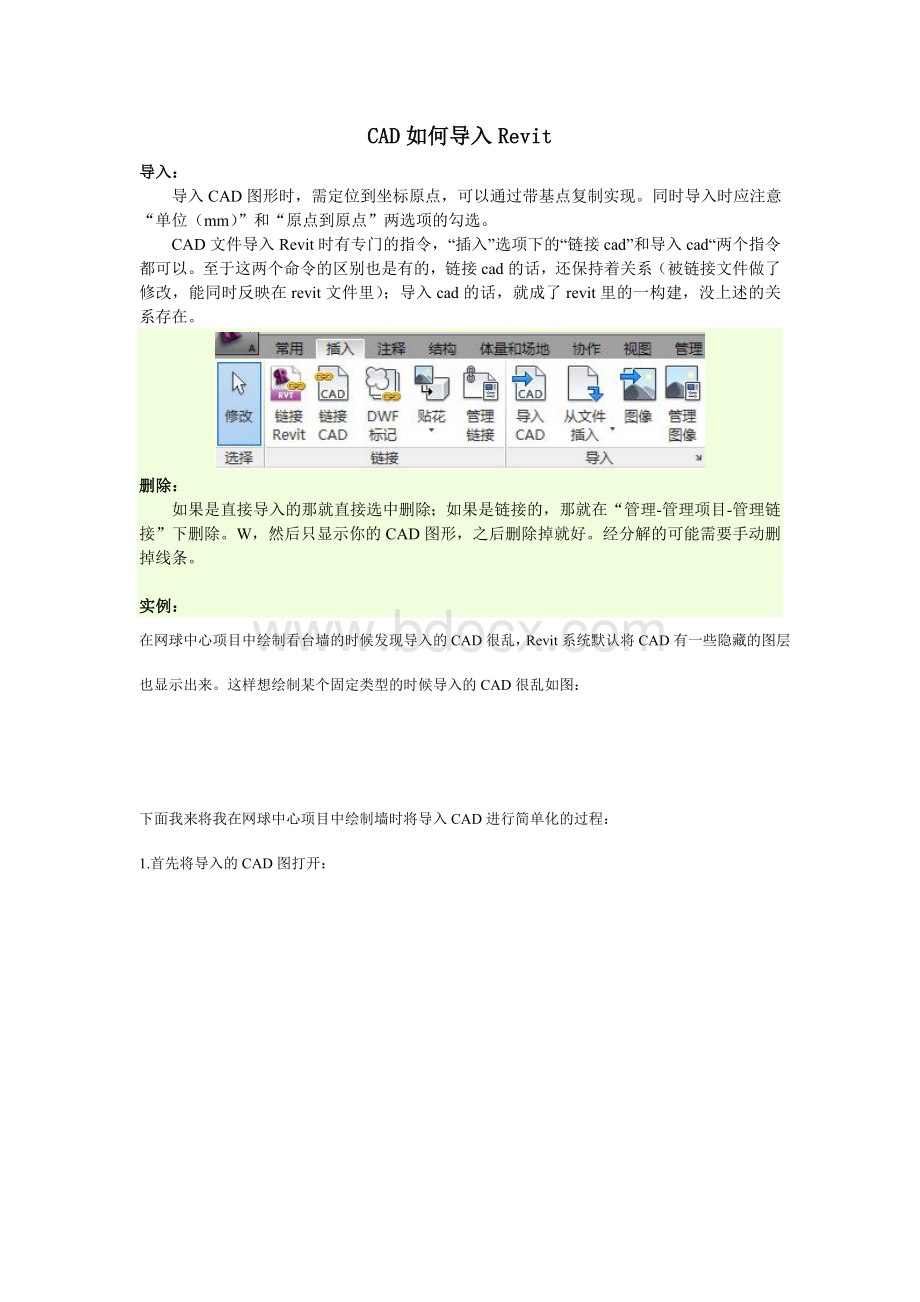
CAD如何导入Revit
导入:
导入CAD图形时,需定位到坐标原点,可以通过带基点复制实现。
同时导入时应注意“单位(mm)”和“原点到原点”两选项的勾选。
CAD文件导入Revit时有专门的指令,“插入”选项下的“链接cad”和导入cad“两个指令都可以。
至于这两个命令的区别也是有的,链接cad的话,还保持着关系(被链接文件做了修改,能同时反映在revit文件里);导入cad的话,就成了revit里的一构建,没上述的关系存在。
删除:
如果是直接导入的那就直接选中删除;如果是链接的,那就在“管理-管理项目-管理链接”下删除。
W,然后只显示你的CAD图形,之后删除掉就好。
经分解的可能需要手动删掉线条。
实例:
在网球中心项目中绘制看台墙的时候发现导入的CAD很乱,Revit系统默认将CAD有一些隐藏的图层也显示出来。
这样想绘制某个固定类型的时候导入的CAD很乱如图:
下面我来将我在网球中心项目中绘制墙时将导入CAD进行简单化的过程:
1.首先将导入的CAD图打开:
在CAD图中没有导入Revit中的图形,先将块炸开来就得到了Revit中CAD的效果了。
然后选在CAD中选择在Revit无需显示的线,看线所在的图层如图:
然后去Revit里面调出可见性窗口如图:
将你导入的CAD图展开找到CAD中的那个图层CC-seat-all$0$SEAT-SPEC:
如此操作将不要的图层都关闭。
我在绘制墙时最终在Revit中CAD的显示如图:
编辑:
无论是导入的还是通过链接的CAD文件在Revit中只能通过可见性/图形(命令:
VG)经行图层的显示控制,包括是否显示和显示替换,不能像CAD中进行绘制性质的编辑,如果经常需要需要修改你导入的CAD文件,建议选择链接而不是导入命令,这样在CAD下修改并保存后重新启动revit打开你的包含有CAD的项目文件时里面的CAD文件也会自动更新的。